Schauen Sie nach, ob Ihnen das bekannt vorkommt. Sie haben gerade von einem neuen Telefon gelesen und jetzt ist jede Anzeige, die Sie online sehen, für ein Telefon. Nahezu jede Website verfolgt Ihre Aktivitäten, sodass Sie gezielt mit Anzeigen angesprochen werden können, auf die Sie mit größerer Wahrscheinlichkeit klicken.
Wenn Sie das satt haben oder einfach nur eine Möglichkeit suchen, Ihr geschäftliches und privates Surfen zu trennen, können Multi-Account-Container Ihnen helfen. In diesem Artikel behandeln wir Multi-Account-Container und wie Sie sie nutzen können, um Ihr Online-Leben zu organisieren und Ihre Privatsphäre zu schützen.
Was sind Multi-Account-Container?
Multi-Account-Container ist ein offizielles Firefox-Add-on, das von Mozilla entwickelt wurde und es Ihnen ermöglicht, verschiedene Surfverhaltensweisen zu trennen, um Tracking zu verhindern und den Datenschutz zu verbessern. Dies bedeutet, dass Sie Ihr berufliches und privates Online-Leben trennen und verhindern können, dass Websites Ihre Aktivitäten auf anderen Websites verfolgen.
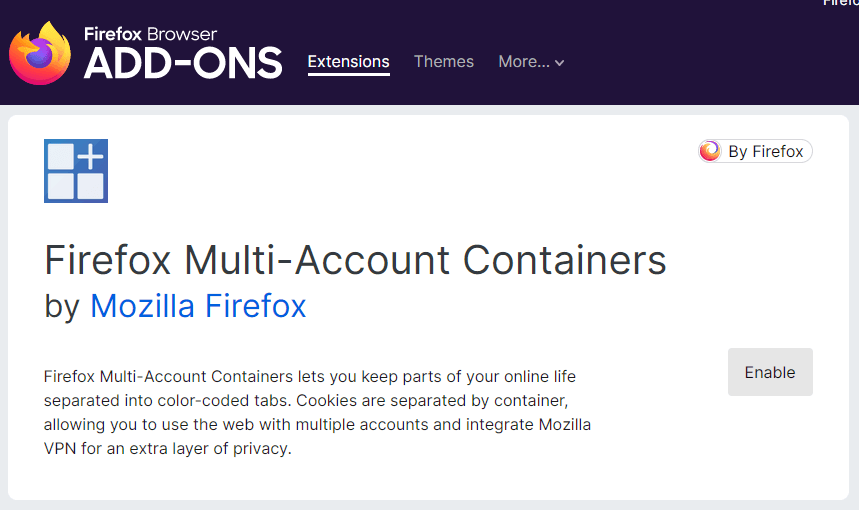
Mit Containern können Sie:
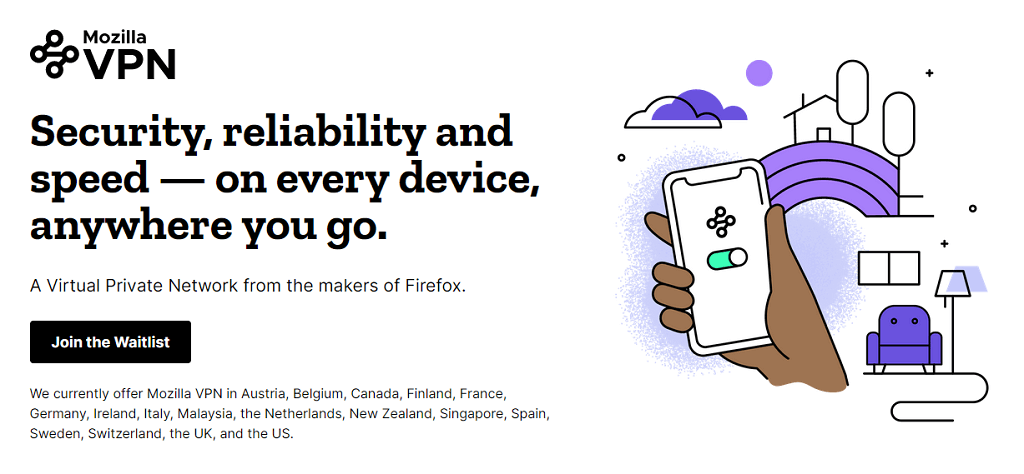
Container funktionieren, indem sie alle Site-Daten (wie Cookies) in Site-spezifische Container verlagern. In einem Container geöffnete Websites können nicht mit anderen Container-Registerkarten kommunizieren und daher Ihre Daten nicht an andere Websites übertragen.
Hinweis: Leider sind Multi-Account-Container nur für den Browser Mozilla Firefox und nicht für andere Browser wie Google Chrome oder Microsoft Edge verfügbar. Das Add-on funktioniert außerdem nur mit der Desktop-Version von Firefox, nicht mit den Android- oder iOS-Versionen.
So installieren Sie Multi-Account-Container
So installieren Sie Multi-Account-Container:
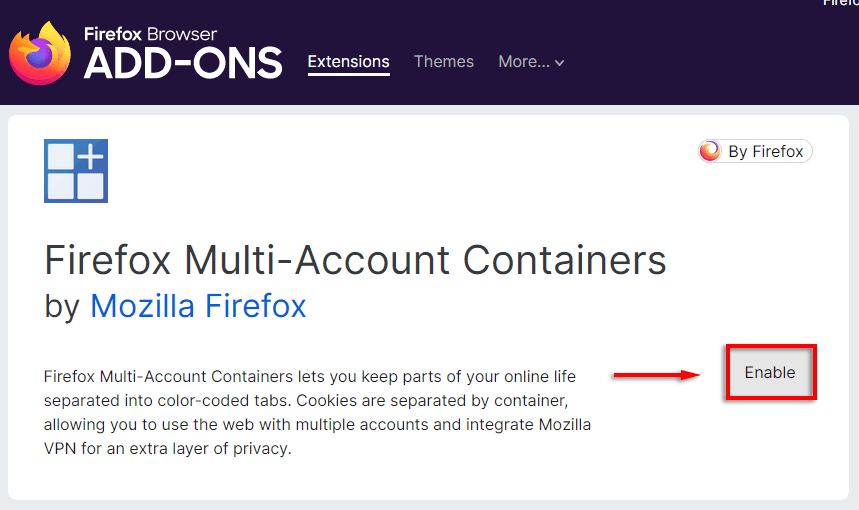
Das ist es; Multi-Account-Container sind jetzt in Ihrem Webbrowser aktiviert.
So verwenden Sie Multi-Account-Container
Nach der Installation können Sie ganz einfach auf Multi-Account-Container zugreifen, indem Sie in Ihrer Symbolleiste auf das Container-Symbol klicken. Das sieht aus wie drei Quadrate und ein Pluszeichen..
Webseiten kategorisieren

Diese URL ist nun an die von Ihnen ausgewählte Kategorie gebunden. Wann immer Sie es laden, wird es in einen Container geladen, der die Site-Daten von den anderen Containern trennt.
Sie können Webseiten auch wie folgt zu Containern hinzufügen:
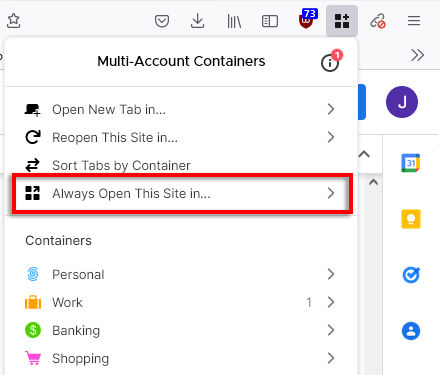
Container hinzufügen, bearbeiten und entfernen
Das Add-on wird mit vier Standardcontainern geliefert: Persönlich, Arbeit, Banking und Einkaufen. Sie können so viele hinzufügen, wie Sie möchten, um verschiedene Registerkarten voneinander zu trennen. Sie könnten beispielsweise Container für die von Ihnen besuchten Social-Media-Seiten hinzufügen – etwa einen Facebook-Container.
Gehen Sie dazu wie folgt vor:
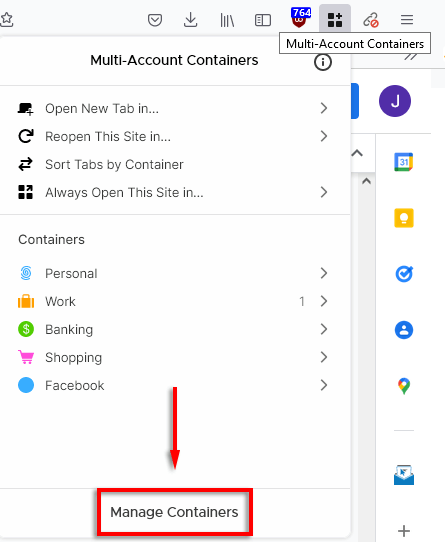
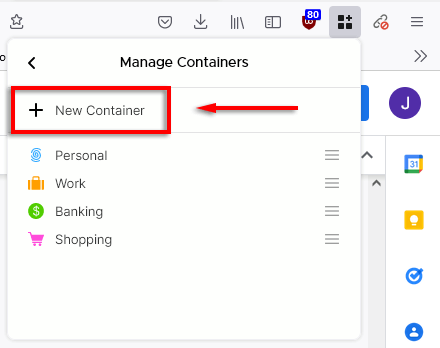
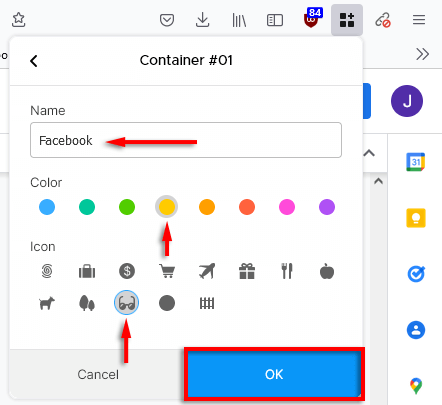
Verwalten Sie Ihre Site-Liste
Wenn Sie Sites aus einem bestimmten Container ändern oder löschen möchten, können Sie dies tun, indem Sie die Site-Liste verwalten.
So verwalten Sie Ihre Site-Listen:


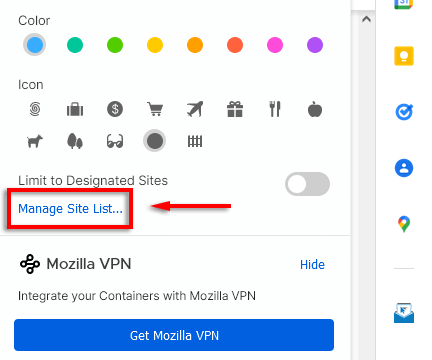
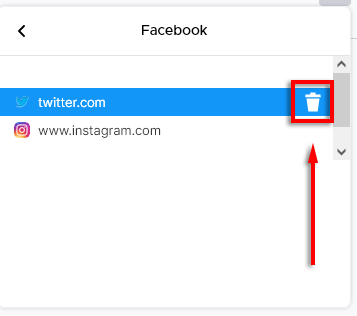
Sortieren Sie Ihre Container
Mit Multi-Account-Containern können Sie Ihre Container und Tabs automatisch sortieren.
Um dies zu tun:.
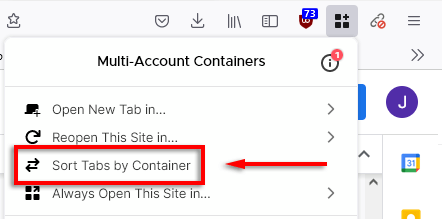
Container mit Verknüpfungen öffnen
Sie können ganze Container öffnen, indem Sie Strg + Umschalttaste + 1 –9 drücken. Sie können auch ändern, welcher Container durch jede Verknüpfung aktiviert wird:
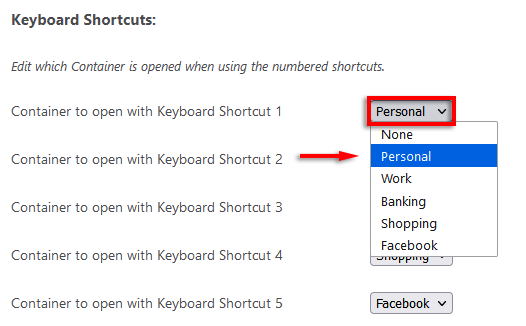
Lesezeichenzugriff aktivieren
Um Multi-Account-Containern die Möglichkeit zu geben, ein Lesezeichen oder einen Ordner mit Lesezeichen innerhalb eines Containers zu öffnen, müssen Sie zusätzliche Berechtigungen erteilen.
Gehen Sie dazu wie folgt vor:

Wie das Multi-Account-Container-Add-on Ihre Privatsphäre verbessern kann
Hier sind einige Möglichkeiten, Multi-Account-Container zu verwenden, um nicht nur Ihre Browsing-Aktivitäten zu organisieren, sondern auch Ihre Privatsphäre zu erhöhen und Ihren Online-Fußabdruck zu reduzieren.
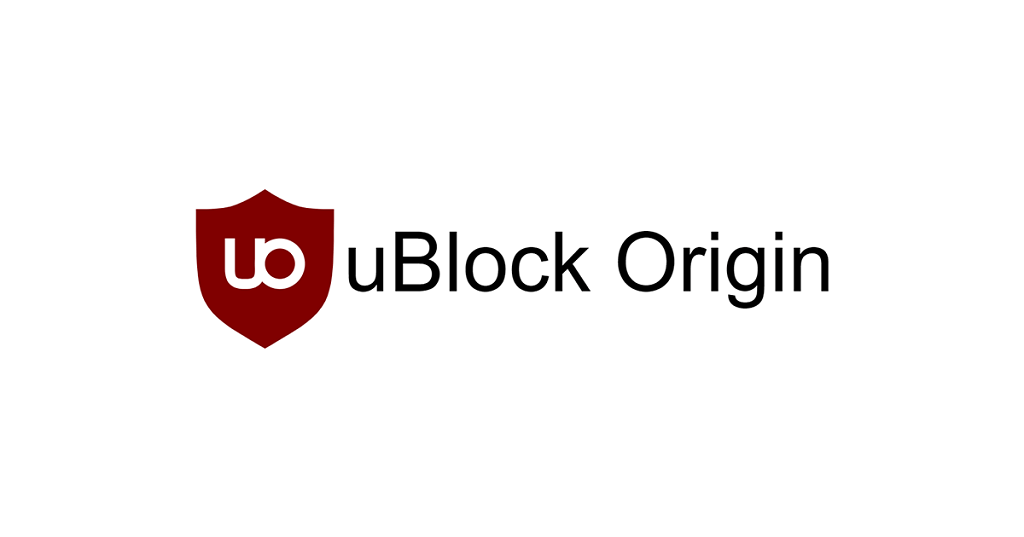
Datenschutz ist Sicherheit
Heutzutage ist es schwierig, Ihre Daten privat zu halten. Hunderte von Unternehmen haben Zugriff auf Ihre persönlichen Daten und erstellen daraus ein Profil, das Ihre Surfgewohnheiten verfolgt und Ihnen Anzeigen anbietet, von denen sie glauben, dass Sie sie am wahrscheinlichsten anklicken.
Um dies zu mildern und zu verhindern, dass Websites Sie verfolgen, verwenden Sie Multi-Account-Container. Der Bonus besteht darin, dass Sie Ihre persönlichen und beruflichen Gewohnheiten trennen können, um die Konzentration zu optimieren und Ihr Leben zu organisieren.
.